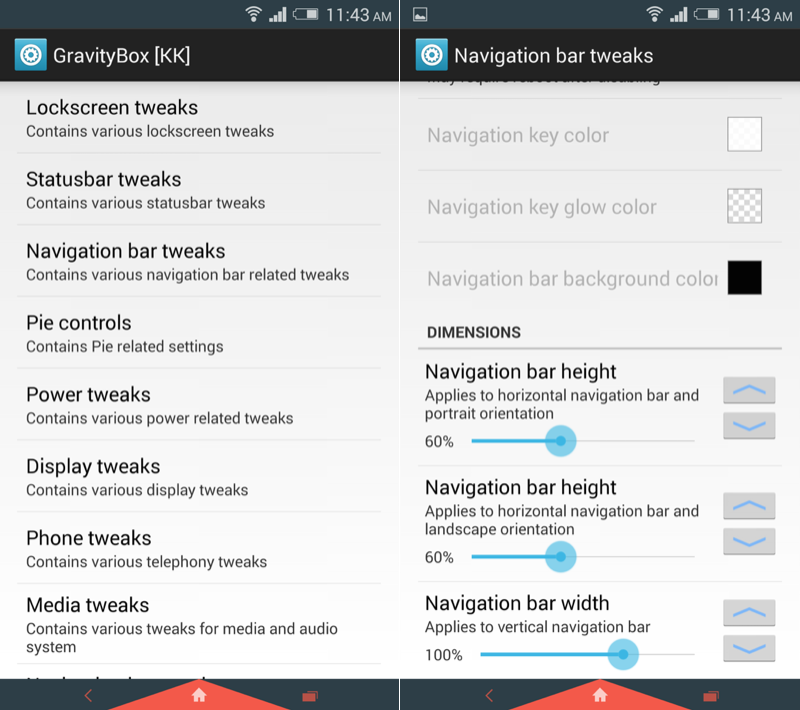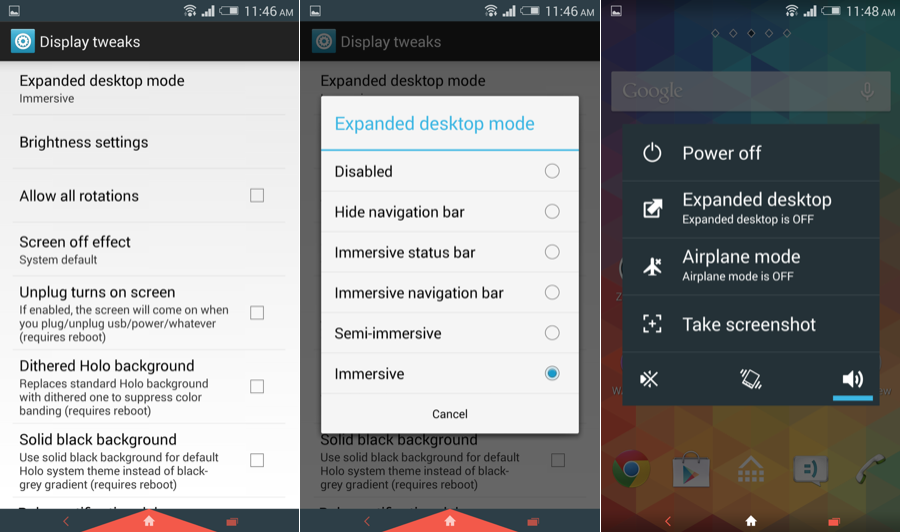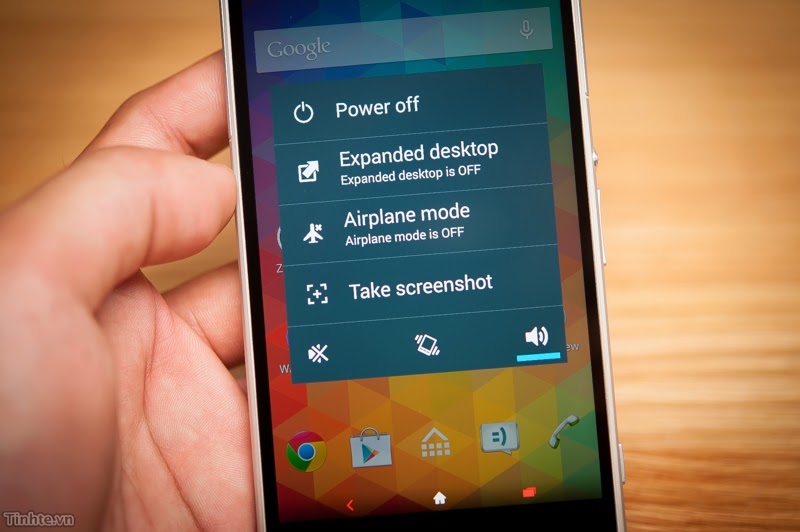
Màn hình của Xperia Z2 có kích thước 5.2" với độ phân giải FullHD, trên lý thuyết thì đây là kích thước khá lớn, giúp bạn sử dụng máy thoải mái. Tuy nhiên cảm giác thực tế khi sử dụng màn hình này lại hơi khó chịu, tù túng một tý. Do Z2 được trang bị phím điều hướng ảo (softkey) trên màn hình, khu vực softkey này và khu vực notification bar có kích thước khá lớn làm cho phần diện tích sử dụng thực tế bị giảm đi đáng kể. Trong bài viết này mình sẽ thử nghiệm một số giải pháp để khắc phục chuyện này.
Lưu ý:
- Do chắc chắn phải can thiệp hệ thống nên bạn buộc phải unlock bootloader -> cài recovery mod -> root máy. Như chiếc Z2 trong bài mình đã root và cài CWM recovery.
- Do z2 chính hãng sắp được bán ra nên mình sẽ đợi mua được 1 chú chính hãng rồi làm bài hướng dẫn root sau.
- Các giải pháp trong bài viết này về cơ bản là cũng áp dụng được cho các điện thoại Android 4.4 khác, nếu thích bạn có thể thử.
Giải pháp:
- Unlock Bootloader -> Root máy
- Cài Xposed framework. Tham khảo thêm: Xposed framework, cài các bản mod phần mềm/tính năng/giao diện cho Android một cách dễ dàng.
- Sử dụng add-on GravityBox để tuỳ chỉnh các thành phần giao diện (add-on này chạy trên nền Xposed nên phải cài Xposed trước). Tham khảo thêm: [App]GravityBox - Bản mod không thể thiếu.
Bên trái là navigation bar kích thước nhỏ - bên phải là ẩn hết trên dưới

Kết quả:
Thực ra GravityBox có rất nhiều những tuỳ chỉnh khác nhau nhưng trong bài viết này thì mình chỉ quan tâm đến mục đích chính là thay đổi kích thước của khu vực softkey (các phím điều hướng). Nên mình chỉ quan tâm đến 2 tuỳ chỉnh trong GravityBox mà thôi.
1 - Navigation bar tweaks - Thay đổi kích thước phím cảm ứng
Trong mục này thì ở dưới cùng có lựa chọn "Navigation bar height" - chiều cao của khu vực phím ảo. Như trong hình là mình đã giảm chiều cao xuống chỉ còn 60% và nhờ thế khu vực này đã gọn đi khá nhiều.
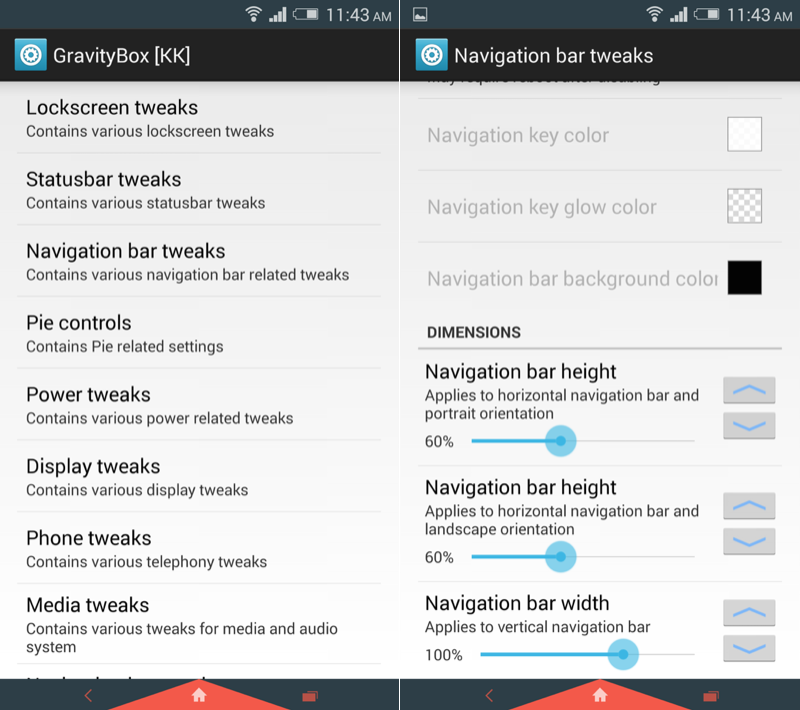
2 - Display tweaks - Ẩn toàn bộ notification bar và navigation bar
Trong Display tweaks có lựa chọn đầu tiên là Expanded desktop mode -> mở rộng màn hình, khi tính năng này được kích hoạt thì thanh trên và dưới của máy sẽ ẩn đi. Nếu muốn chúng hiện lại thì bạn vuốt từ cạnh màn hình (trên hay dưới đều được) vào trong.
Lưu ý là sau khi kích hoạt trong Display tweaks rồi thì bạn cần kích hoạt tính năng này bằng cách nhấn giữ phím Power cho hiện menu ra và chọn Expanded desktop.
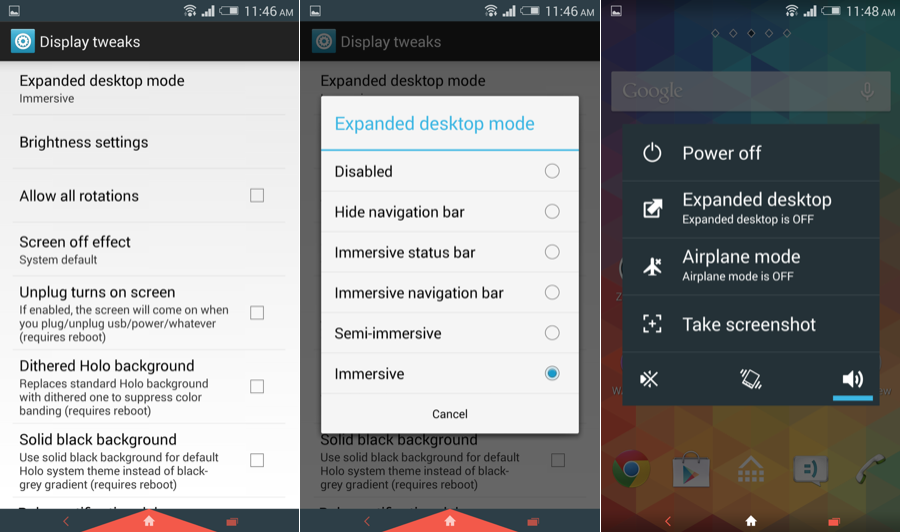
Tham khảo thêm:
Sau khi bạn đã ẩn thanh trên và dưới đi thì nảy sinh vấn đề cần quản lý thông báo cũng như làm sao để chuyển qua lại giữa các phần mềm đang chạy được tốt hơn. Khi này bạn có thể tham khảo 2 bài viết dưới đây để sử dụng thêm một số phần mềm khác: